- Автор Jason Gerald [email protected].
- Public 2023-12-16 11:22.
- Соңғы өзгертілген 2025-01-23 12:24.
Бұл wikiHow сізге Twitch -те iPhone немесе iPad арқылы өзіңіздің жеке бейнеңізді қалай трансляциялауды үйретеді.
Қадам
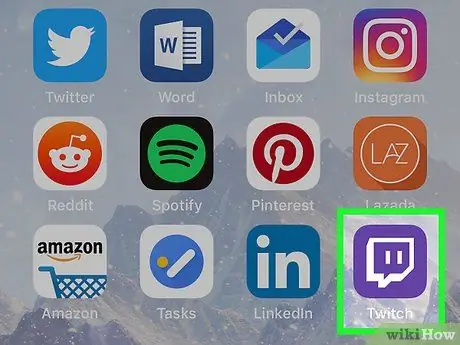
Қадам 1. iPhone немесе iPad -да Twitch ашыңыз
Бұл қолданба күлгін белгішемен белгіленген, оның ішінде бұрыштық сөйлеу көпіршігі бар. Әдетте, бұл белгішені құрылғының негізгі экранынан табуға болады.
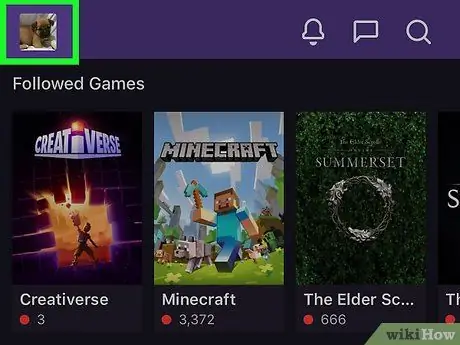
Қадам 2. Аватарды түртіңіз
Аватар экранның сол жақ жоғарғы бұрышында орналасқан. Осыдан кейін профиль беті ашылады.
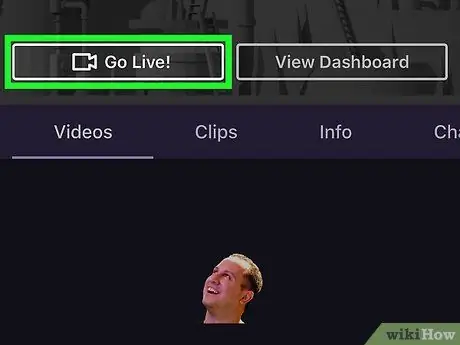
Қадам 3. «Тікелей эфирге өту!» Түймесін түртіңіз
Бұл түйме ізбасарлар немесе ізбасарлар санының бірінші нұсқасы болып табылады.
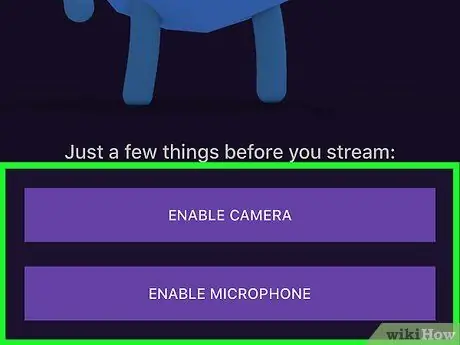
Қадам 4. Камера мен микрофонды қосыңыз
Егер сіз камераны немесе микрофонды қосу мүмкіндігін көрмесеңіз, келесі қадамға өтіңіз.
- Түрту « КАМЕРАНЫ ҚОСУ «және таңдаңыз» ЖАРАЙДЫ МА ”.
- Түрту « МИКРОФОНДЫ ҚОСУ «және таңдаңыз» ЖАРАЙДЫ МА ”.
-
Келісім туралы мәлімдемені оқып, «түймесін басыңыз. Түсіндім!
»Терезенің төменгі жағында.
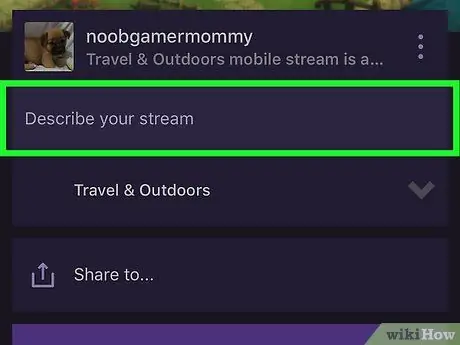
Қадам 5. Ағын сеансының атауын енгізіңіз
Сенсорлық баған « Ағынды сипаттаңыз «Құрылғы пернетақтасын көрсету үшін, таратқыңыз келетін әрекетті сипаттайтын тақырыпты теріңіз, содан кейін» түймесін басыңыз. Орындалды ”.
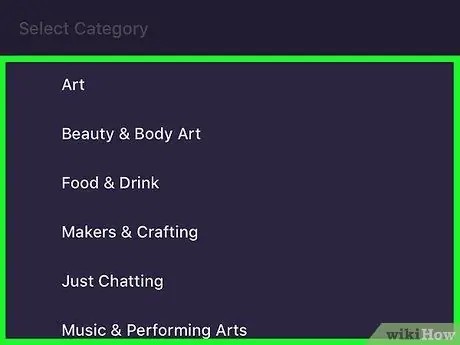
Қадам 6. Ашылмалы мәзірден санатты таңдаңыз
Автоматты түрде таңдалған санат - IRL, жеке (ойын емес) бейнелерді таратқысы келетін пайдаланушыларға арналған жалпы категория. Басқа опцияны таңдау үшін IRL мәзірін түртіп, мазмұнға сәйкес келетін санатты таңдаңыз.
-
“ Шығармашылық:
Егер сіз музыка өндірісі, көркем жобалар және DIY қолөнері сияқты бірдеңе жасау процесін таратқыңыз келсе, осы санатты пайдаланыңыз.
-
“ Әлеуметтік тамақтану:
Тамақтану кезінде көрермендермен араласқыңыз келсе, осы санатты пайдаланыңыз.
-
“ Музыка:
”Сіз жасаған музыканы тарату үшін осы санатты таңдаңыз. Сіз Twitch -те ойналатын музыканың құқығына ие болуыңыз керек.
-
“ Ток -шоулар:
Егер сіз белгілі бір тақырыпта сөйлескіңіз келсе (мысалы, ток -шоу немесе подкаст) осы санатты қолданыңыз.

Қадам 7. Камераның бағытын таңдаңыз
Twitch құрылғының алдыңғы камерасын автоматты түрде қосады (селфи камерасы). Егер сіз артқы камераны қолданғыңыз келсе, экранның оң жақ жоғарғы бұрышындағы екі көрсеткі бар камера белгішесін түртіңіз.
Сондай -ақ, хабар тарату кезінде камераның бағытын өзгертуге болады
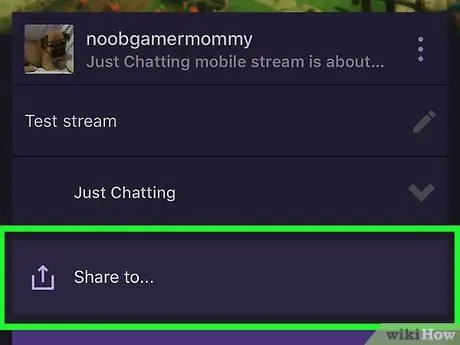
Қадам 8. Бөлісу орнын таңдаңыз (міндетті емес)
Егер сіз біреуге тарату URL мекенжайын жібергіңіз келсе, «түймесін басыңыз. Бөлісу… Экранның төменгі жағындағы түймесін басыңыз, содан кейін сілтемені бөлісу үшін қолданғыңыз келетін қолданбаны таңдаңыз. URL хабар таратуды бастағаннан кейін жіберіледі.
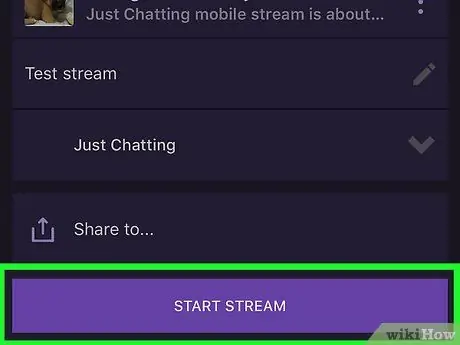
9 -қадам. STREAM БАСТАУ түймесін басыңыз
Бұл экранның төменгі жағындағы күлгін түйме. Егер телефон бүйірге қойылса (ландшафт режимі), ағын бірден басталады.
- Егер телефон тігінен орналасса (портрет режимі), ағынды бастау үшін оны еңкейту сұралады.
- Егер экранды айналдыру мүмкіндігі құлыпталған болса, экранның жоғарғы жағынан төмен қарай сырғыту арқылы басқару орталығын немесе «Басқару орталығын» ашыңыз, содан кейін бұл мүмкіндікті ашу үшін дөңгелек көрсеткідегі қызғылт құлып белгішесін түртіңіз.
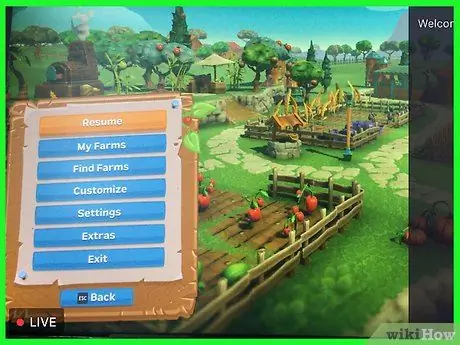
Қадам 10. Ағынды тоқтатуға дайын болғанда экранды түртіңіз
Осыдан кейін бірнеше белгішелер мен опциялар көрсетіледі.
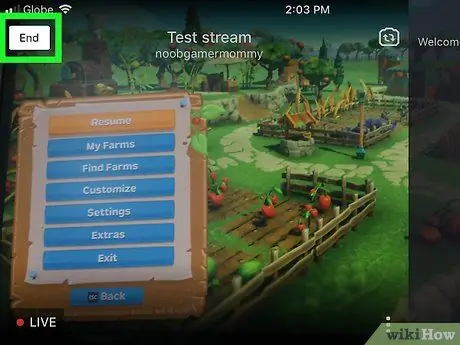
11 -қадам. Аяқтау түймесін басыңыз
Ол экранның сол жақ жоғарғы бұрышында. Осыдан кейін растау туралы хабарлама пайда болады.
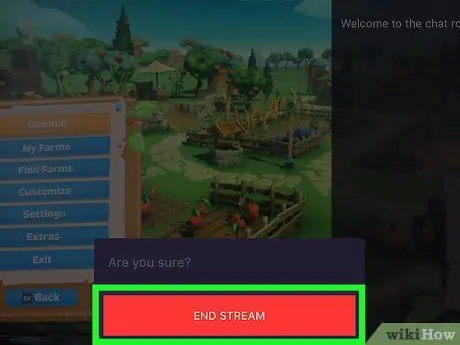
Қадам 12. Ағынды тоқтату түймесін басыңыз
Сіздің iPhone немесе iPad содан кейін Twitch -ке ағынды тоқтатады.






